怎么在电脑上设置自己的壁纸 如何在电脑上设置自己喜欢的桌面壁纸
时间:2023-12-22 来源:互联网 浏览量:
在电脑上设置自己喜欢的桌面壁纸是一项简单而愉快的任务,无论是为了个性化电脑界面,还是为了在工作或学习时提供舒适的视觉享受,选择一张合适的壁纸都能为我们带来乐趣和放松。在电脑设置中,我们可以通过几个简单的步骤来更改桌面壁纸,让它与我们的喜好和个性相匹配。无论是选择系统自带的壁纸还是自己上传的照片,我们都能轻松地为电脑营造一个独特而温馨的桌面环境。接下来让我们一起探索如何在电脑上设置自己喜欢的桌面壁纸吧!
步骤如下:
1.第一种方法就是在桌面上设置,来到电脑桌面,单击右键,选择个性化。
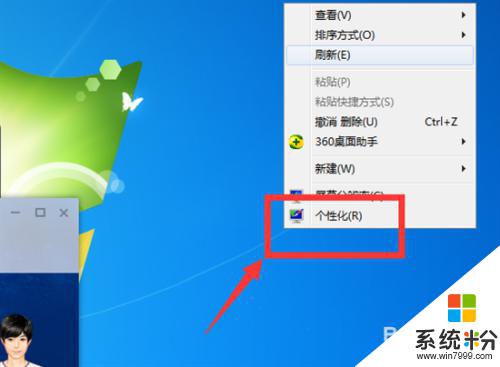
2.在个性化首页下方选择桌面背景,进行桌面背景的更改。
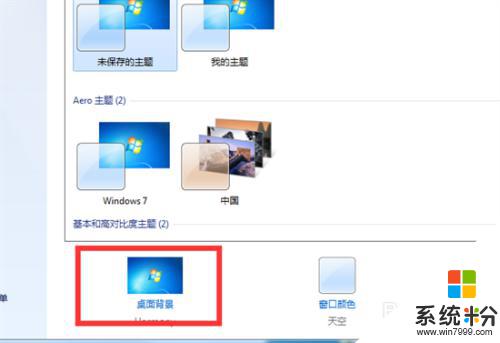
3.这些都是系统自带的桌面背景,如果你没有看中合适的。可以点击浏览,上传你从网上下载的精美壁纸。
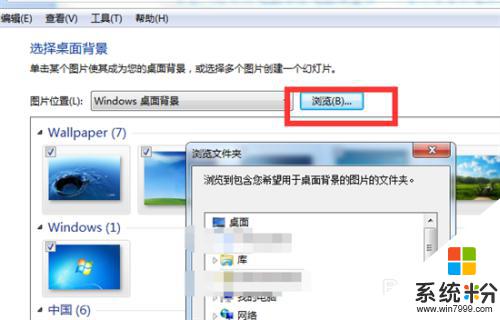
4.当你想循环更换壁纸,你就选择要换的壁纸。在下面点击更改图片时间间隔,按你的想法选择是否循环播放。
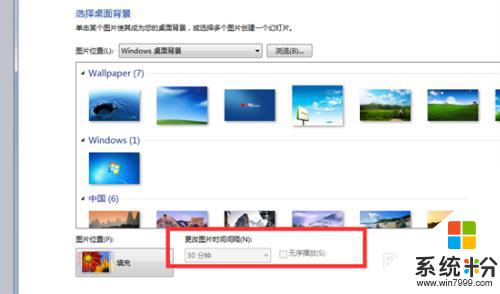
5.修改好后选择保存修改,就能更换桌面背景成功。
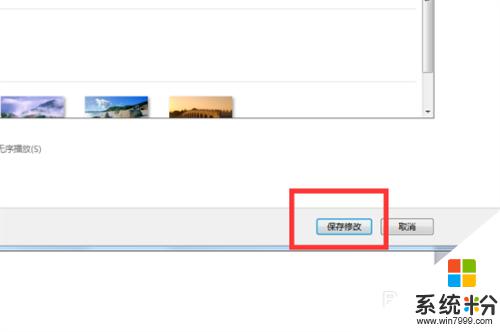

6.还有一种方法是你可以直接从百度图片等里面搜索精美壁纸,找到你喜欢的之后。下载下来,在本地找到该图片单击右键,
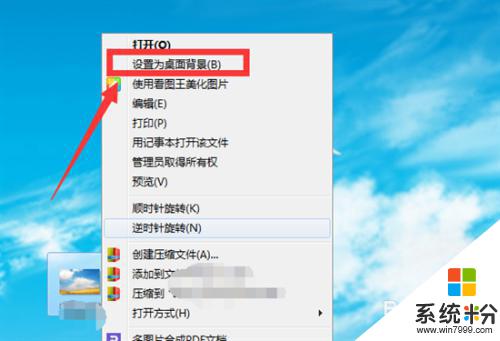
以上就是如何在电脑上设置自己的壁纸的全部内容,如果你遇到了这种问题,可以尝试按照以上方法解决,希望对大家有帮助。
我要分享:
电脑软件热门教程
- 1 怎么把word文档里的图片保存到桌面 word文档图片保存到桌面的操作步骤
- 2 安装软件正在挂起怎么办?如何解决安装软件正在挂起问题?
- 3 苹果手机系统怎么备份 苹果手机系统备份的方法
- 4怎样设置手机QQ在空间发说说 显示手机型号 设置手机QQ在空间发说说 显示手机型号的方法
- 5怎麽解决千牛登录插件首页和插件设置白屏不显示的问题,千牛登录插件首页和插件设置白屏不显示解决办法
- 6WPS怎么输入橙色发光字|WPS输入橙色发光字的方法
- 7美图秀秀要如何操作才可以一键优化 用什么方法可以把美图秀秀来一键优化
- 8联想乐檬K3 Note怎样双击桌面空白处快速锁屏?
- 9如何从win7旗舰版中卸载.net framework环境?
- 10360浏览器打开网页显示不正常如何解决 360浏览器下显示不正常的兼容性怎样解决
